Notiser kan vara praktiska för att hålla koll på de hetaste nyheterna eller de senaste meddelandena i epostinkorgen men ibland kan de också bli lite för många och lite irriterande. Om du inte vill avinstallera appar som återkommer med irriterande notiser finns det ganska enkla knep för att stänga av dem i både iOS och Android.
iOS
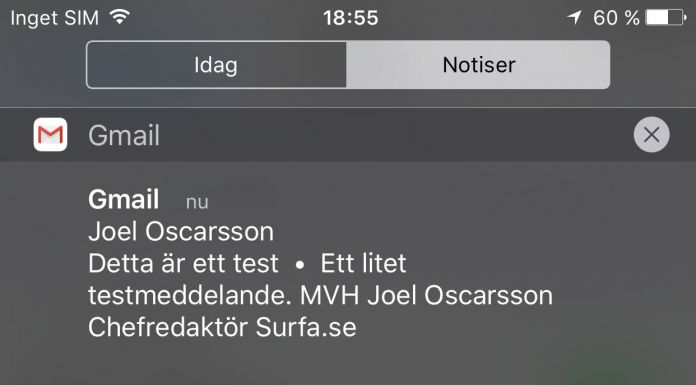 I iOS kan du inte bara hålla koll på vilka appar som kan skicka notiser till din telefon, du kan till och med bestämma hur de får visas. Du kan exempelvis se till att inga pinsamma notiser visas när din telefon är låst och se till att inga stora fönster stör dig när du spelar spel.
I iOS kan du inte bara hålla koll på vilka appar som kan skicka notiser till din telefon, du kan till och med bestämma hur de får visas. Du kan exempelvis se till att inga pinsamma notiser visas när din telefon är låst och se till att inga stora fönster stör dig när du spelar spel.
Det är ganska enkelt att hitta till inställningarna för notiser i iOS. Gå bara till Inställningar-appen och klicka på Notiser. Du kommer först att presenteras med ett fåtal inställningar samt en lista av applikationer som är sorterade i bokstavsordning. De två inställningarna längst upp låter dig bestämma hur notiserna ska vara sorterade, om de senaste notiserna ska ligga överst eller om du vill lägga dem i en speciell ordning. Om du sorterar dem efter grupp kan du välja mellan att gruppera notiser från en och samma app eller låta alla notiser ligga separat.
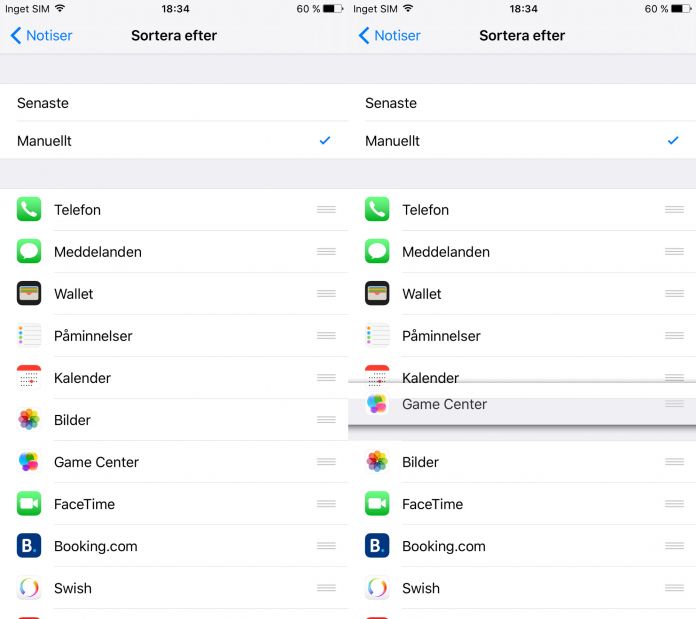 Du kan manuellt bestämma exakt hur notiser från olika applikationer visas på din iPhone. Klicka på en app i listan och du får ett flertal alternativ. För det första kan du stänga av notiser helt från en app genom att ta bort alternativet ”Tillåt notiser” för den appen. De fyra inställningarna under det låter dig bestämma var notiser ska visas och om de får göra något ljud. ”Visa vid låst skärm” är en annan inställning som helt enkelt låter dig bestämma vilka notiser som ska vara synliga när din telefon är låst.
Du kan manuellt bestämma exakt hur notiser från olika applikationer visas på din iPhone. Klicka på en app i listan och du får ett flertal alternativ. För det första kan du stänga av notiser helt från en app genom att ta bort alternativet ”Tillåt notiser” för den appen. De fyra inställningarna under det låter dig bestämma var notiser ska visas och om de får göra något ljud. ”Visa vid låst skärm” är en annan inställning som helt enkelt låter dig bestämma vilka notiser som ska vara synliga när din telefon är låst.
Det finns två sätt att visa notiser i iOS. Det ena är Apples gamla sätt att visa notiser och kallas just ”Notiser”. När en notis kommer in till din telefon dyker ett fönster upp på skärmen. Fönstret garanterar att du ser notisen eftersom du måste trycka på en knapp för att det ska försvinna men det kan också störa. ”Notiser” kan vara särskilt irriterande när du spelar spel i mobilen eftersom de avbryter den app som är öppen och lägger sig ovanpå.
Det andra alternativet kallas Banderoller. Med Banderoller aktiverat visas notiser på toppen av skärmen under en kort period, vilket gör att de inte stör lika mycket men att de också är lättare att missa.
Stäng
Android
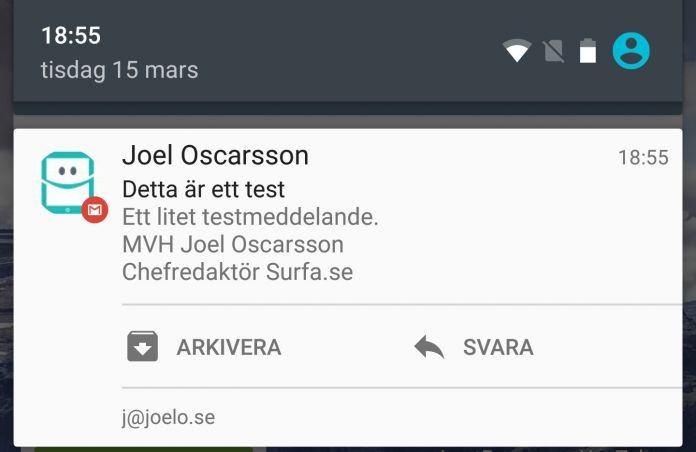 Olika Android-telefoner ser olika ut och det är inte säkert att inställningarna på din Android-telefon ser ut exakt så som våra bilder men alla Android-telefoner har möjlighet att hantera notiser någonstans bland inställningarna, så att du kan få koll på dina notiser.
Olika Android-telefoner ser olika ut och det är inte säkert att inställningarna på din Android-telefon ser ut exakt så som våra bilder men alla Android-telefoner har möjlighet att hantera notiser någonstans bland inställningarna, så att du kan få koll på dina notiser.
I Android 6.0 kallas notiser för aviseringar. Du hittar inställningar för alla notiser under Ljud och aviseringar bland Inställningar. Här kan du först och främst bestämma vilket innehåll som får visas på din låsskärm. Om du exempelvis vill att känslig information inte visas förrän du har låst upp din telefon kan du aktivera ett alternativ som kallas ”Dölj känsligt aviseringsinnehåll” under ”När enheten är låst”. Du kan även välja att helt enkelt inte visa några notiser på låsskärmen med alternativet ”Visa inga aviseringar alls”.
 För att djupdyka bland din telefons notiser kan du klicka på knappen Appaviseringar. Här listas alla appar som är installerade på din telefon. Klicka på en av apparna och du kan bestämma hur notiser från den appen får visas på din telefon. Alternativet ”Blockera alla” beskriver sig självt men ”Behandla som prioriterad” är inte riktigt lika lätt att förstå. Nya versioner av Android har ett ljudläge som kallas Stör ej. Detta läge ser till att telefonen är helt tyst under specifika tider på dygnet, med ett fåtal undantag. Du kan exempelvis bestämma att vissa kontakter får ringa din telefon även om den är i Stör ej-läge eller att vissa appar får visa sina notiser även om du är i det speciella ljudläget.
För att djupdyka bland din telefons notiser kan du klicka på knappen Appaviseringar. Här listas alla appar som är installerade på din telefon. Klicka på en av apparna och du kan bestämma hur notiser från den appen får visas på din telefon. Alternativet ”Blockera alla” beskriver sig självt men ”Behandla som prioriterad” är inte riktigt lika lätt att förstå. Nya versioner av Android har ett ljudläge som kallas Stör ej. Detta läge ser till att telefonen är helt tyst under specifika tider på dygnet, med ett fåtal undantag. Du kan exempelvis bestämma att vissa kontakter får ringa din telefon även om den är i Stör ej-läge eller att vissa appar får visa sina notiser även om du är i det speciella ljudläget.
”Tillåt snabbtitt” låter dig bestämma om appars notiser får dyka upp på den övre delen av skärmen under en kort tid innan den lägger sig bland alla andra notiser. Snabbtitt låter dig exempelvis se de första orden i ett SMS som du just fått. Slutligen kan du också dölja känsligt innehåll från låsskärmen för specifika appar med knappen ”Dölj känsligt innehåll”.
Stäng
Tack för att du läste! Kommentera gärna nedan om du har någon fråga eller om du vill säga något annat relaterat!
 På Surfa.se jobbar vi utifrån konsumentjournalistiska principer för att ta reda på sanningen. Vi skriver utförliga artiklar och tester och tummar inte på kvalitet eller opartiskhet. Läs mer om hur vi jobbar för god journalistik här.
På Surfa.se jobbar vi utifrån konsumentjournalistiska principer för att ta reda på sanningen. Vi skriver utförliga artiklar och tester och tummar inte på kvalitet eller opartiskhet. Läs mer om hur vi jobbar för god journalistik här.


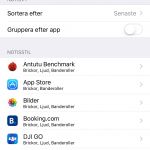

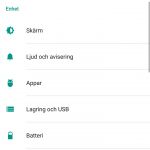


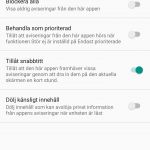









På en Samsung galaxy s 5 kommer det upp notiser på min telefon om vad som hände för ett år sedan. Den funktionen hittar jag ej på iphone 5. Finns det ens